OBS Studio est une application d'enregistrement et de streaming multiplateforme, open-source et gratuite. Différentes versions d'OBS studio sont disponibles pour macOS, Linux, et Microsoft windows. OBS est une application populaire et puissante qui comprend plusieurs capacités d'enregistrement vidéo et de diffusion en direct. Cependant, elle n'est pas à l'abri des bugs. Certains clients affirment que l'audio de bureau a cessé de fonctionner ou d'enregistrer dans OBS sans raison. Si vous rencontrez la même difficulté, ne vous inquiétez pas. OBS n'enregistre pas l'audio? Le problème est maintenant résolu. Avec un peu de chance, toutes les méthodes ci-dessous vous sortiront des problèmes et vous pourrez générer un grand film avec la bande sonore appropriée. Et n'oubliez jamais le fait que lorsque l'erreur continue, essayez l'option proposée à la conclusion.
OBS Studio est le programme de choix de nombreux gamers qui enregistrent des diffusions de jeux. Cependant, certains utilisateurs ont signalé sur le forum OBS que le programme ne capturait pas l'audio des jeux. Le problème de la non-capture de l'audio par OBS est la pierre d'achoppement sur la route d'une belle vidéo. Si vous voulez qu'OBS devienne le tremplin de votre enregistrement, consultez les instructions ci-dessous pour remédier à ce problème. Cet outil est un simple mélangeur audio doté de fonctions de filtrage telles que la suppression du bruit, le gain et la porte de bruit. De plus, le programme est conçu pour offrir les meilleures performances, et vous pouvez enregistrer, diffuser et profiter de nombreuses fonctionnalités avec ce logiciel. Parfois, des difficultés comme le fait qu'OBS ne capture pas l'audio pendant la correction des couleurs, la chrominance et le masquage se produisent. Examinons en détail pourquoi OBS n'enregistre pas l'audio et comment résoudre ces difficultés. Toutes les approches suggérées basées sur l'ensemble de nos tests sont toutes positives pour les problèmes d'OBS n'enregistrant pas l'audio. Maintenant, suivons les étapes pour découvrir le pourquoi et le comment.
Solutions pour résoudre le problème de l'OBS qui n'enregistre pas l'audio :
En somme, pour enregistrer l'audio du bureau avec OBS, vous devez entrer un pilote audio tiers. Pour connaître les subtilités de cette solution, vous devez lire les solutions suivantes :
1. Fermez l'OBS et redémarrez-le
Lors de l'utilisation d'OBS studio, les utilisateurs peuvent rencontrer le problème suivant : OBS ne capture pas l'audio du micro. Ce problème est dû au fait que le programme ne capture que l'audio du micro et qu'il ne prend pas en charge l'audio du bureau ou le son du système. Pour résoudre le problème "OBS pas de son" sur votre PC, il suffit de fermer le logiciel OBS studio et de le redémarrer ensuite.

2. Exécutez-le en tant qu'administrateur
Vous pouvez exécuter OBS en tant qu'administrateur sur Windows 10 et Windows 11 sans effort. Par défaut, Windows limite toujours les ressources maximales qu'un programme peut obtenir pour éviter qu'une application draine trop de ressources disponibles, faisant planter les programmes essentiels du système. La méthode n'est pas compliquée, et vous pouvez l'exécuter vous-même. Par conséquent, si vous voulez empêcher OBS de ne pas enregistrer les difficultés audio, vous devez faire d'OBS un administrateur. Nous vous proposons donc de lancer votre OBS en tant qu'administrateur pour contourner cette contrainte.
-
Cliquez sur le menu de démarrage de Windows.
-
Dans la barre de recherche, recherchez OBS.
-
Cliquez avec le bouton droit de la souris sur OBS Studio et cliquez sur Exécuter en tant qu'administrateur.
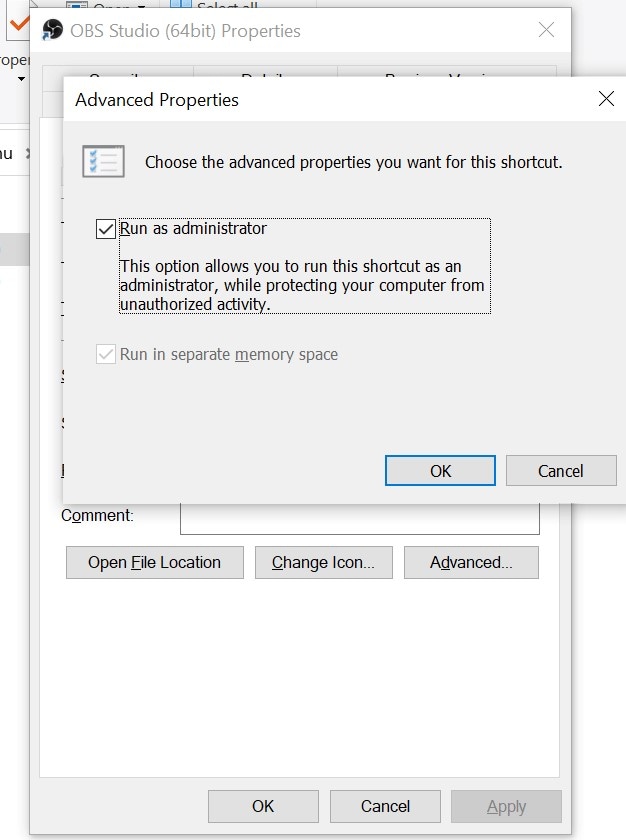
3. Démutez OBS
Si OBS Studio est mis en sourdine dans le mélangeur de volume, vous n'entendrez sans doute aucun son de bureau. Testez si le son de bureau OBS revient. Si ce n'est pas le cas, essayez la solution suivante ci-dessous. La première étape pour résoudre le problème est donc de vérifier votre mélangeur de volume.
1) Cliquez avec le bouton droit de la souris sur l'icône du haut-parleur dans la barre des tâches et choisissez Ouvrir le mélangeur de volume.
2) Cliquez sur l'icône du haut-parleur sous OBS pour rétablir le son de ce programme.

4. Vérifiez les paramètres du son
Cliquez sur l'option déroulante Périphérique audio de bureau si le périphérique approprié n'y est pas choisi. Choisissez ensuite le périphérique audio de bureau approprié.
-
Ensuite, cliquez sur la boîte déroulante Microphone/Périphérique audio auxiliaire pour choisir le périphérique approprié à cet endroit si nécessaire.
-
Vous pouvez également choisir les choix par défaut dans ces boîtes déroulantes pour configurer le programme pour vos périphériques audio par défaut.
-
Appuyez sur le bouton Appliquer, puis cliquez sur OK pour quitter la fenêtre.

5. Supprimez d'autres programmes pour le contrôle de l'audio
Essayez d'enregistrer avec vos haut-parleurs comme périphérique de lecture par défaut plutôt qu'avec un casque. Pour ce faire, cliquez avec le bouton droit de la souris sur l'icône des haut-parleurs dans la barre d'état système et choisissez Ouvrir les paramètres du son.
-
Cliquez sur Accéder au panneau sonore dans Paramètres pour ouvrir la fenêtre affichée juste en dessous.
-
Sélectionnez Haut-parleurs dans l'onglet Lecture.
-
Sélectionnez l'option Définir par défaut et cliquez sur le bouton Appliquer.

6. Mettez à jour votre pilote audio
Si l'enregistrement de l'audio de bureau s'est arrêté après la mise à jour du pilote Windows, vous pouvez revenir à la version antérieure de Windows sans difficulté. Si le pilote audio n'est pas à jour, le système d'exploitation ne peut pas se connecter au périphérique de sortie audio. Par conséquent, OBS ne détectera pas d'audio. Pour mettre à jour votre pilote audio, suivez les instructions suivantes :
-
Cliquez sur le menu Démarrer et recherchez le Gestionnaire de périphériques.
-
À partir de là, développez le contrôleur Son, Vidéo et Jeu, puis cliquez avec le bouton droit de la souris sur le pilote audio et Mettez à jour.

7. Réinstallez OBS
Si aucune de ces techniques ne peut vous aider, et que votre OBS rencontre un problème indéfini, vous pouvez le réinstaller. Certains fichiers peuvent être endommagés lors de l'installation d'OBS studio. Désinstaller et réinstaller le programme pourrait résoudre le problème des fichiers corrompus. Comme aucune des techniques ci-dessus ne fonctionne, vous pouvez essayer de réinstaller OBS studio sur votre PC. Pour ce faire, vous devrez suivre les étapes suivantes :
-
Dans un premier temps, supprimez-le. Sur votre bureau, cliquez sur Démarrer et accédez à Paramètres > Applications.
-
Dans la fenêtre “Programmes et fonctionnalités”, faites défiler la liste des applications pour trouver “OBS Studio”.
-
Cliquez sur OBS Studio, puis choisissez “Désinstaller”.

8. Utilisez une alternative à l'OBS
Lorsque toutes les approches précédentes ne permettent pas de résoudre le problème, passez simplement à un autre enregistreur d'écran pour générer une vidéo. Quoi qu'il en soit, l'un des problèmes les plus courants lors de l'enregistrement avec OBS studio est le problème “Le son d'OBS studio ne fonctionne pas” qui semble être incroyablement déroutant puisque vous pouvez finir par passer quelques heures à enregistrer et éditer une vidéo alors qu'il n'y a aucun son. Personnellement, je considère que l'enregistreur d'écran Filmora sera une excellente alternative. Lorsque vous cherchez la solution pour savoir pourquoi OBS n'enregistre pas l'audio, il existe de nombreux enregistreurs d'écran et d'audio qui vous seront utiles. L'une des meilleures applications d'enregistrement est Filmora. Le programme contient des fonctions intégrées, et vous pouvez effectuer divers montages en recadrant, divisant ou coupant l'audio. De plus, l'application est assez simple à utiliser, ce qui est assez différent d'OBS, qui nécessite de la pratique. Vous pouvez utiliser le raccourci clavier pour commencer à enregistrer votre écran sans configuration supplémentaire.
Après les approches efficaces ci-dessus, que nous avons utilisées pour résoudre le problème "OBS pas de son" sur votre PC. Vous pouvez directement choisir Filmora et effacer les anomalies sans problème. L'enregistreur d'écran Filmora est reconnu comme l'une des applications d'enregistrement d'écran les plus puissantes qui sont comparables à OBS, il a des performances extrêmement étonnantes dans l'enregistrement d'écran. Au cas où, vous pouvez capturer une vidéo sans perte avec une qualité audio sans perte. Il s'agit d'un éditeur facile à utiliser, tant pour les novices que pour les professionnels. Le programme est disponible gratuitement pour les plateformes Mac et Windows. Cependant, la vidéo exportée comportera un filigrane de Filmora qui peut être supprimé dans la version premium. Si vous souhaitez bénéficier d'un enregistrement flexible, l'enregistreur d'écran Filmora répondra également à vos attentes. Vous pouvez définir manuellement la source audio et le lieu d'enregistrement en un seul clic. Inutile d'ajouter que tous les raccourcis, les attributs de la sortie et les mouvements de la souris sont tous configurables. En outre, les utilisateurs peuvent créer des titres spectaculaires en ajoutant toutes sortes de couleurs et de polices au contenu.

Les caractéristiques pour lesquelles vous devriez opter pour Filmora :
-
Il dispose des deux versions pour Windows et Mac.
-
L'enregistrement de l'écran et de l'audio est facile, et la taille de l'écran est configurable.
-
Vous pouvez ajouter des transitions, des graphiques, des autocollants et de l'audio au contenu que vous allez modifier.
-
Les capacités d'édition sont faciles à utiliser car il offre tous les outils d'édition audio et vidéo nécessaires à l'édition de l'audio enregistré.
-
Vous pouvez choisir de capturer l'audio seul ou l'écran et l'audio.
-
Les utilisateurs peuvent créer une image avec des effets d'image. En outre, il permet également des options pour insérer des bribes de vidéo n'importe où dans le support.
-
Le programme peut capturer les écrans d'ordinateur et les agrandir.
-
Vous pouvez simplement enregistrer des écrans sans aucune contrainte.
-
Il est possible de capturer la sortie de votre caméra sans enregistrer l'écran.
-
Vous pouvez exporter les vidéos dans n'importe quel format souhaité en utilisant des outils de configuration sophistiqués.
Enregistreur audio Filmora
Capturer l'audio du système et du microphone
Personnaliser les paramètres d'enregistrement audio
Modifier l'audio du système et du microphone séparément
Tuto vidéo sur les conseils d'OBS
Conclusion:
Lorsque vous enregistrez depuis le studio OBS, et si la section audio du bureau ne réagit à aucun son, vous n'entendrez pas les bruits de l'ordinateur dans vos enregistrements. Pour découvrir si OBS tire un quelconque son de l'ordinateur, vérifiez le mélangeur audio. OBS studio est l'une des plus merveilleuses applications gratuites d'enregistrement d'écran qui n'est pas difficile à appliquer, en particulier pour les Youtubers. Assurez-vous d'appliquer toutes les solutions une par une et d'examiner les raisons pour lesquelles le problème s'est déclenché en premier lieu. Si vous rencontrez le problème avec OBS qui n'enregistre pas l'audio, vous pouvez utiliser une alternative à OBS studio.



